Gehen Sie wie folgt vor, um ein Dateipaket für die elektronische Übertragung oder Archivierung zu erstellen.
Das elektronische Paket kann Folgendes enthalten:
- alle Projektzeichnungsdateien (DWG), einschließlich aller externen Referenzen
- alle XML-Dateien des Projekts
- die Projektdatei (APJ)
- Alle Projektvorlagen
- die Projektplansatzdatei (DST)
- AutoCAD-Schriftzuordnungsdatei
- AutoCAD-Plotstiltabellen
Wenn Sie ein Projekt auf elektronischem Weg übertragen möchten, ist es empfehlenswert, relative Pfade für XRefs zu verwenden. Ob vollständige oder relative XRef-Pfade verwendet werden sollen, wird bei der Einrichtung des Projekts festgelegt.
- Klicken Sie im Schnellzugriff-Werkzeugkasten auf Projekt-Browser
 .
. - Wählen Sie in der Projektauswahl das Projekt, aus dem Sie Dateien in einem elektronischen Paket zusammenfassen möchten.
- Klicken Sie mit der rechten Maustaste, und wählen Sie eTransmit.
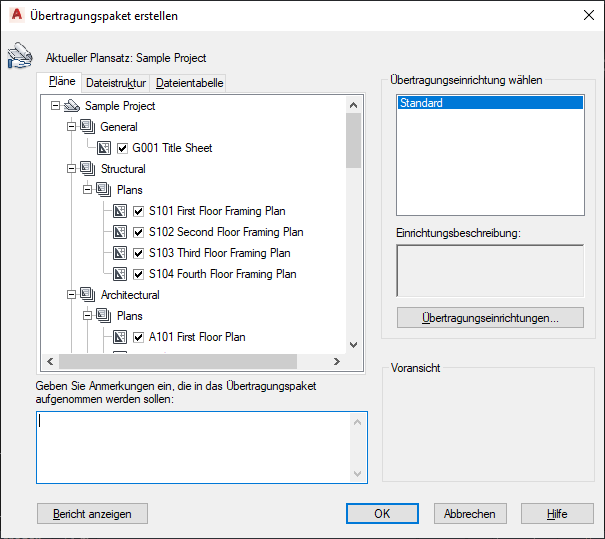
- Wählen Sie die Komponenten, die Sie in das elektronische Paket aufnehmen möchten.
- Wählen Sie die gewünschte Übertragungseinrichtung für das Paket, und klicken Sie auf Übertragungseinrichtungen.
- Klicken Sie im Dialogfeld Übertragungseinrichtungen auf Ändern.
Das Dialogfeld Übertragungspaketeinrichtung ändern wird geöffnet.
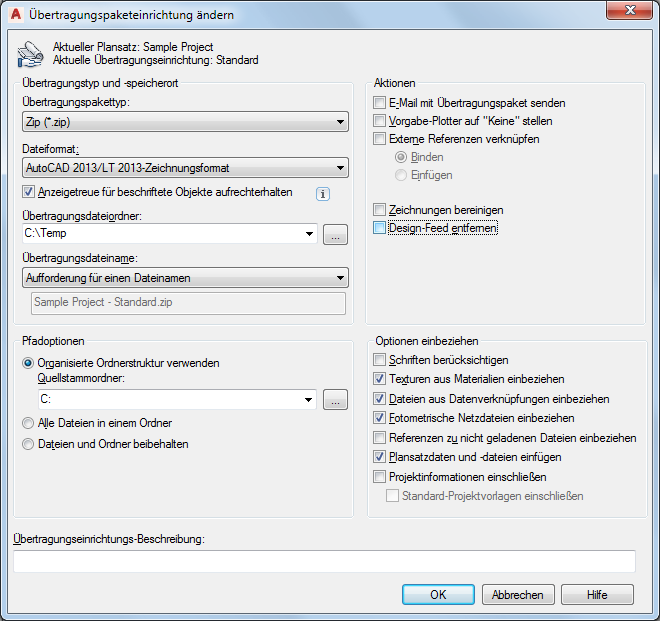
- Wählen Sie unter Übertragungspakettyp den Pakettyp, in den das Projekt exportiert werden soll.
- Wählen Sie unter Dateiformat das Format, in dem die Zeichnungsdateien exportiert werden sollen. Sie haben folgende Möglichkeiten zum Exportieren der AEC-Objekte in Projektzeichnungen:
- Nicht auflösen (beispielsweise Wände und Türen): Wählen Sie AutoCAD <Version>-Zeichnungsformat.
- Auflösen (beispielsweise 3D-Flächen und Schraffuren): Wählen Sie AutoCAD <Version>-Zeichnungsformat mit aufgelösten AEC-Objekten.
- Wählen Sie unter Übertragungsdateiordner den Ordner, in dem das Paket gespeichert werden soll.
Wenn Sie beispielsweise ZIP als Archivpakettyp und C:\Meine Übertragung als Übertragungsordner gewählt haben, wird die ZIP-Datei mit Ihrem Projekt unter C:\Meine Übertragung\Mein Projekt.zip abgelegt.
- Bestimmen Sie unter Übertragungsdateiname die Benennungsmethode für das Übertragungspaket:
Was möchten Sie tun… Aktion… Anzeigen des Standard-Dateiauswahldialogfelds, um das Übertragungspaket zu benennen Wählen Sie Aufforderung für einen Dateinamen. Verwenden des logischen Standarddateinamens und, falls der Name bereits verwendet wird, Überschreiben des bestehenden Dateinamens Wählen Sie Überschreiben, falls erforderlich. Verwenden des logischen Standarddateinamens und, falls der Name bereits verwendet wird, hängen eine Zahl an den Dateinamen an. Wählen Sie Dateinamen aufsteigend nummerieren, falls erforderlich. - Wählen Sie die Übertragungsoptionen:
Was möchten Sie tun… Aktion… Duplizieren der Ordnerstruktur der zu übertragenden Dateien und Verwenden des Stammordners als oberste Ebene in der Hierarchie Wählen Sie Organisierte Ordnerstruktur verwenden. Anmerkung: Wenn Sie ein Übertragungspaket an einem Speicherort im Internet speichern, steht diese Option nicht zur Verfügung.Entpacken aller Dateien beim Installieren des Übertragungspakets in den angegebenen Zielordner Wählen Sie Alle Dateien in einem Ordner. Vorsicht: Aktivieren Sie diese Option nicht, wenn Projektinformationen elektronisch übertragen werden. Wenn Sie alle Dateien in einem Ordner ablegen, wird die Projektstruktur vereinfacht.Beibehalten der Ordnerstruktur aller Dateien im Übertragungspaket Wählen Sie Dateien und Ordner beibehalten. Anmerkung: Wenn Sie ein Übertragungspaket an einem Speicherort im Internet speichern, steht diese Option nicht zur Verfügung.Wenn Sie ein Projekt übertragen, werden die folgenden projektbezogenen Informationen immer in das Übertragungspaket eingefügt:
- Projektdatei (APJ)
- XML-Dateien
- Projektvorlagendateien
- Geben Sie die Aktionen für die Übertragung an.
- Wählen Sie, welche Objekte bei der Übertragung einbezogen werden sollen:
Einzubeziehendes Objekt… Aktion… Einbeziehen der zugehörigen Schriftdateien (TXT und SHX) in das Übertragungspaket Wählen Sie Schriften berücksichtigen. Anmerkung: Da TrueType-Schriften proprietär sind, werden sie nicht in das Übertragungspaket aufgenommen. Falls erforderliche TrueType-Schriften auf dem Computer, auf den das Übertragungspaket kopiert wird, nicht vorhanden sind, wird die durch die Systemvariable FONTALT definierte Schriftart verwendet.Einbeziehen der Texturen von Materialien in das Übertragumgspaket Wählen Sie Texturen aus Materialien einbeziehen, die Objekten oder Flächen zugeordnet sind. Einbeziehen von externen Dateien aus Datenverknüpfungen in das Übertragungspaket Wählen Sie Dateien aus Datenverknüpfungen einbeziehen. Einbeziehen fotometrischer Netzdateien, die mit Netzlichtern in der Zeichnung verbunden sind Wählen Sie Fotometrische Netzdateien einbeziehen. Einbeziehen von Plansatzdaten und -dateien (DST) in das Übertragungspaket Wählen Sie Plansatzdaten und -dateien einfügen. - Geben Sie eine Beschreibung für die Übertragungseinrichtung ein, und klicken Sie auf OK.
Diese Beschreibung wird im Dialogfeld Übertragungspaket erstellen unter der Liste der Übertragungsdateieinrichtungen angezeigt. Sie können eine beliebige Übertragungseinrichtung in der Liste auswählen, um ihre Beschreibung anzuzeigen.
- Klicken Sie auf Schließen und dann auf OK, um die elektronische Übertragung zu starten.